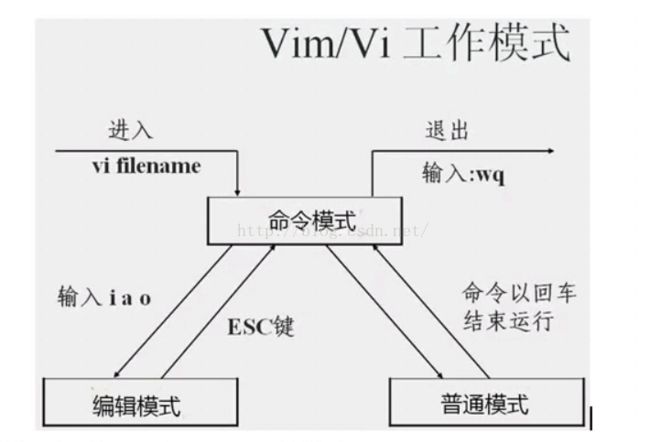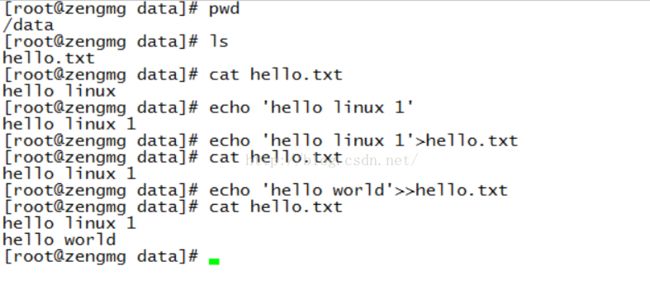知道怎么增删改查就算是入门了。因为这是最常用的。
1.查:查找文件位置(find 和grep),查看文件内容(cat,tac,more,less,head,tail,nl)
在使用linux时,经常需要进行文件查找。其中查找的命令主要有find和grep。两个命令是有区别的。
区别:(1)find命令是根据文件的属性进行查找,如文件名,文件大小,所有者,所属组,是否为空,访问时间,修改时间等。
(2)grep是根据文件的内容进行查找,会对文件的每一行按照给定的模式(patter)进行匹配查找。
一.find命令
基本格式:find path expression
1.按照文件名查找
(1)find / -name httpd.conf #在根目录下查找文件httpd.conf,表示在整个硬盘查找
(2)find /etc -name httpd.conf #在/etc目录下文件httpd.conf
(3)find /etc -name '*srm*' #使用通配符*(0或者任意多个)。表示在/etc目录下查找文件名中含有字符串‘srm’的文件
(4)find . -name 'srm*' #表示当前目录下查找文件名开头是字符串‘srm’的文件
2.按照文件特征查找
(1)find / -amin -10 # 查找在系统中最后10分钟访问的文件(access time)
(2)find / -atime -2 # 查找在系统中最后48小时访问的文件
(3)find / -empty # 查找在系统中为空的文件或者文件夹
(4)find / -group cat # 查找在系统中属于 group为cat的文件
(5)find / -mmin -5 # 查找在系统中最后5分钟里修改过的文件(modify time)
(6)find / -mtime -1 #查找在系统中最后24小时里修改过的文件
(7)find / -user fred #查找在系统中属于fred这个用户的文件
(8)find / -size +10000c #查找出大于10000000字节的文件(c:字节,w:双字,k:KB,M:MB,G:GB)
(9)find / -size -1000k #查找出小于1000KB的文件
3.使用混合查找方式查找文件
参数有: !,-and(-a),-or(-o)。
(1)find /tmp -size +10000c -and -mtime +2 #在/tmp目录下查找大于10000字节并在最后2分钟内修改的文件
(2)find / -user fred -or -user george #在/目录下查找用户是fred或者george的文件文件
(3)find /tmp ! -user panda #在/tmp目录中查找所有不属于panda用户的文件
二、grep命令
基本格式:find expression
1.主要参数
[options]主要参数:
-c:只输出匹配行的计数。
-i:不区分大小写
-h:查询多文件时不显示文件名。
-l:查询多文件时只输出包含匹配字符的文件名。
-n:显示匹配行及行号。
-s:不显示不存在或无匹配文本的错误信息。
-v:显示不包含匹配文本的所有行。
pattern正则表达式主要参数:
\: 忽略正则表达式中特殊字符的原有含义。
^:匹配正则表达式的开始行。
$: 匹配正则表达式的结束行。
\<:从匹配正则表达 式的行开始。
\>:到匹配正则表达式的行结束。
[ ]:单个字符,如[A]即A符合要求 。
[ - ]:范围,如[A-Z],即A、B、C一直到Z都符合要求 。
.:所有的单个字符。
* :有字符,长度可以为0。
2.实例
(1)grep 'test' d* #显示所有以d开头的文件中包含 test的行
(2)grep ‘test’ aa bb cc #显示在aa,bb,cc文件中包含test的行
(3)grep ‘[a-z]\{5\}’ aa #显示所有包含每行字符串至少有5个连续小写字符的字符串的行
(4)grep magic /usr/src #显示/usr/src目录下的文件(不含子目录)包含magic的行
(5)grep -r magic /usr/src #显示/usr/src目录下的文件(包含子目录)包含magic的行
(6)grep -w pattern files :只匹配整个单词,而不是字符串的一部分(如匹配’magic’,而不是’magical’),
查看文件内容的命令:
cat 由第一行开始显示内容,并将所有内容输出
tac 从最后一行倒序显示内容,并将所有内容输出
more 根据窗口大小,一页一页的现实文件内容
less 和more类似,但其优点可以往前翻页,而且进行可以搜索字符
head 只显示头几行
tail 只显示最后几行
nl 类似于cat -n,显示时输出行号
tailf 类似于tail -f
1.cat 与 tac
cat的功能是将文件从第一行开始连续的将内容输出在屏幕上。但是cat并不常用,原因是当文件大,行数比较多时,屏幕无法全部容下时,只能看到一部分内容。
cat语法:cat [-n] 文件名 (-n : 显示时,连行号一起输出)
tac的功能是将文件从最后一行开始倒过来将内容数据输出到屏幕上。我们可以发现,tac实际上是cat反过来写。这个命令也不常用。
tac语法:tac 文件名。
2.more和less(常用)
more的功能是将文件从第一行开始,根据输出窗口的大小,适当的输出文件内容。当一页无法全部输出时,可以用“回车键”向下翻行,用“空格键”向下翻页。退出查看页面,请按“q”键。另外,more还可以配合管道符“|”(pipe)使用,例如:ls -al | more
more的语法:more 文件名
Enter 向下n行,需要定义,默认为1行;
Ctrl f 向下滚动一屏;
空格键 向下滚动一屏;
Ctrl b 返回上一屏;
= 输出当前行的行号;
:f 输出文件名和当前行的行号;
v 调用vi编辑器;
! 命令 调用Shell,并执行命令;
q 退出more
less的功能和more相似,但是使用more无法向前翻页,只能向后翻。
less可以使用【pageup】和【pagedown】键进行前翻页和后翻页,这样看起来更方便。
less的语法:less 文件名
less还有一个功能,可以在文件中进行搜索你想找的内容,假设你想在passwd文件中查找有没有weblogic字符串,那么你可以这样来做:
[root@redhat etc]# less passwd
然后输入:
/weblogic
回车
此时如果有weblogic字符串,linux会把该字符已高亮方式显示。
退出查看页面,请按“q”键。
3.head和tail
head和tail通常使用在只需要读取文件的前几行或者后几行的情况下使用。head的功能是显示文件的前几行内容
head的语法:head [n number] 文件名 (number 显示行数)
tail的功能恰好和head相反,只显示最后几行内容
tail的语法:tail [-n number] 文件名
4.nl
nl的功能和cat -n一样,同样是从第一行输出全部内容,并且把行号显示出来
nl的语法:nl 文件名
2.增:创建文件(touch,vi,echo),复制文件(cat,less,more)
1、vi
vi 1.txt 会直接创建并打开一个文件1.txt
2、touch
touch的作用是更改一个文件或目录的时间。touch 2.txt 如果2.txt不存在,则创建空文件2.txt
3、echo
echo “abcd” > 3.txt 可以直接创建文件3.txt并将abcd写入。
4、less 、more 、cat
三者都是将文件内容输出到标准输出,其中less和more可以分页显示,cat是显示全部。
三者可以根据已经存在的文件创建新的文件。假设已经存在文件1.txt。
cat 1.txt > 2.txt
less 1.txt > 3.txt
more 1.txt > 4.txt
此时创建的文件内容都和1.txt中文件内容相同。
3.删:删文件(rm)
rm -f 文件名
-f 表示强制
将会强行删除文件,且无提示
功能说明:删除文件或目录。
语 法:rm [-dfirv][--help][--version][文件或目录...]
补充说明:执行rm指令可删除文件或目录,如欲删除目录必须加上参数”-r”,否则预设仅会删除文件。
参 数:
-d或–directory 直接把欲删除的目录的硬连接数据删成0,删除该目录。
-f或–force 强制删除文件或目录。
-i或–interactive 删除既有文件或目录之前先询问用户。
-r或-R或–recursive 递归处理,将指定目录下的所有文件及子目录一并处理。
-v或–verbose 显示指令执行过程。
4.改:修改文件名称(mv),修改文件
将目录A重命名为B
mv A B
方法一:
命令是:vi,vim
vi 编辑器,相当于记事本,有编辑功能,但较弱
vim 复杂的编辑器,相当于windows的 editplus, notepad++ 等
------------------------
步骤:
1、执行 vi world.txt 进入编辑器(默认命令模式),
2、点击a或i进入编辑模式,敲入内容:hello linux world !
3、然后按键盘上的esc键退出编辑模式(进入到命令模式),
4、最后敲冒号:,
5、再敲wq保存并退出。
-------
wq解释为:write quite
不想保存,q
强制退出 q!
方法二
对于简单的,使用 echo 打印命令。
echo "字符串",功能:在屏幕上打印 字符串。
用 echo >或 echo >> 导入到文件里。
echo 'hello linux' >> /data/hello.txt 这个在企业里很常用:单行内容追加到文件结尾。
一个大于号>,是覆盖重定向,会清除文件里的所有以前数据,增加新数据。
两个大于号>>,是追加重定向,文件结尾加入内容,不会删除已有文件的内容。
方法三:特殊用法使用cat
cat>>/data/hello.txt<
hello world world
EOF
----------
EOF要成对出现,且是增加的内容里没有的,EOF可以被任意成对内容替换。
cat 是查看文件内容的命令